- 1. Enregistrer l'écran avec le son et la webcam
- 2. Enregistrer l'écran des appareils iOS sur l'ordinateur
- 3. Créer facilement des vidéos professionnelle avec des outils d'IA, des effets et d'autres ressources créatives
- 4. Utilisez la puissance de l'IA pour améliorer la qualité de la voix, réduire les bruits de fond
- 5. Outils IA puissantes : générateur de miniature, générateur de clip, changeur de voix, texte en voix ou voix en texte, etc.

Filigrane d'abonnement à YouTube
Vous souhaitez qu'un large éventail de publics s'intéresse à vos idées et êtes passionné par l'impact de vos vidéos YouTube? Wondershare DemoCreator est l'outil idéal si vous êtes un créateur de contenu, un éducateur, une marque qui vend ses produits ou un dirigeant d'entreprise.
Comme nous le savons, le pouvoir d'Internet augmente de façon exponentielle. Les gens deviennent plus intelligents dans leurs décisions par rapport à ce qu'ils aiment voir sur leur téléphone. Ils optent généralement pour les options les plus pratiques et les plus simples, ce qui signifie que les créateurs de contenu ou les entreprises doivent non seulement se démarquer par leur créativité ou leurs produits, mais aussi se concentrer sur la manière dont ils commercialisent et promeuvent leurs produits et captent l'attention de leur public.
Pour faire face à cette situation, les entreprises et les marques utilisent des vidéos pour vendre et promouvoir leurs biens. De plus, les créateurs de contenu ont changé leur flux de travail vers la diffusion en ligne, les blogs et les vidéos enregistrées.

En conséquence, vous devez également fournir à votre public un chemin vers vous. L'ajout d'un bouton " Abonnement " dans le filigrane de vos vidéos peut être le moyen de faire suivre votre chaîne par votre public.
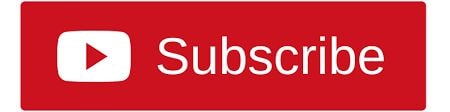
Cette page vous donnera des conseils sur la meilleure façon de créer et d'ajouter un filigrane d'abonnement à vos vidéos en utilisant le logiciel Wondershare DemoCreator, qui est simple à utiliser.. Vous découvrirez également les fonctionnalités passionnantes que le logiciel vous offre.
C'est parti !
Pourquoi souhaitez-vous ajouter un logo d'abonnement à YouTube ou une image en filigrane à votre vidéo ?
Avant de discuter de l'ajout d'un logo d'abonnement à votre vidéo, nous devons comprendre ce que sont les filigranes et comment ils peuvent vous aider à gagner plus d'abonnés.
Pendant toute la durée de la vidéo, les images ou les logos en filigrane restent affichés. Ces petites images peuvent être n'importe quoi, y compris le logo de votre entreprise ou de votre marque, l'URL d'un site Web ou toute autre image personnalisée qui peut ajouter de la valeur à vos vidéos en leur donnant une finition plus professionnelle et en les faisant ressortir parmi les autres.
N'avez-vous jamais pensé que les filigranes peuvent être un moyen efficace d'augmenter le nombre de téléspectateurs qui suivent votre chaîne? Pour ce faire, vous pouvez inclure un bouton " S'abonner " dans vos vidéos YouTube ou ajouter un filigrane à vos enregistrements.
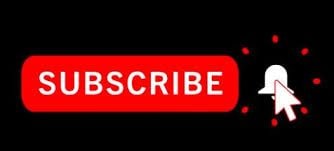
Les gens sont plus enclins aujourd'hui à trouver leurs loisirs en ligne. YouTube, qui est accessible gratuitement, est devenu le deuxième site web le plus visité au monde en termes de contenu vidéo. L'ajout d'un filigrane d'abonnement peut être un moyen efficace de promouvoir votre chaîne et de garantir que vos abonnés découvriront votre travail à nouveau et seront avertis dès que vous publierez une nouvelle vidéo.
Il ne faut jamais plus d'un clic pour inciter vos concurrents potentiels à s'abonner à la chaîne YouTube de votre entreprise. Nous avons rencontré de nombreux problèmes avec les remarques "S'abonner à notre chaîne" qui ont redirigé les compagnons vers des sites d'accueil au lieu de suivre votre travail.
Si vous n'avez pas encore mis de bouton "S'abonner" dans vos vidéos, ne vous inquiétez pas ! Cet article vous aidera à savoir comment ajouter un logo d'abonnement ou une image en filigrane à vos vidéos.
Comment ajouter un filigrane d'abonnement YouTube à votre vidéo ?
Tout doit être fait rapidement et facilement lorsqu'il s'agit d'ajouter un bouton d'abonnement à une vidéo YouTube. Vous découvrirez les deux méthodes pour créer et ajouter vos filigranes préférés à vos vidéos dans cette section :
- Ajoutez un filigrane directement à partir du compte YouTube
- Réalisez une vidéo avec Wondershare DemoCreator
Heureusement, c'est assez facile à mettre en place ! Ne manquez pas cette lecture pour obtenir un guide étape par étape pour les méthodes mentionnées ci-dessus !
Ajoutez un filigrane directement à partir du compte YouTube.
YouTube a introduit une option de filigrane personnalisé pour ses utilisateurs, qui fonctionne comme un bouton d'abonnement à toutes vos vidéos. Un filigrane personnalisé peut être téléchargé sur vos vidéos à partir de vos machines locales. Vous serez guidé tout au long du processus par les étapes suivantes :
Étape 1 : Créez un filigrane PNG à partir de Canva.
Avant de commencer, faites un peu de recherche et trouvez un logo qui correspond à votre stock. De plus, vous pouvez utiliser n'importe quel éditeur d'images pour créer un logo de votre choix ; dans ce cas, j'ai utilisé Canva, un outil en ligne qui vous permet de créer des présentations, des vidéos, des CV et d'autres documents.

Vous pouvez utiliser les filigranes de ses modèles ou créer vos propres filigranes à partir de zéro avec Canva.
Vous devez télécharger votre image en filigrane au format PNG sur vos ordinateurs locaux une fois que la conception de votre logo est terminée.
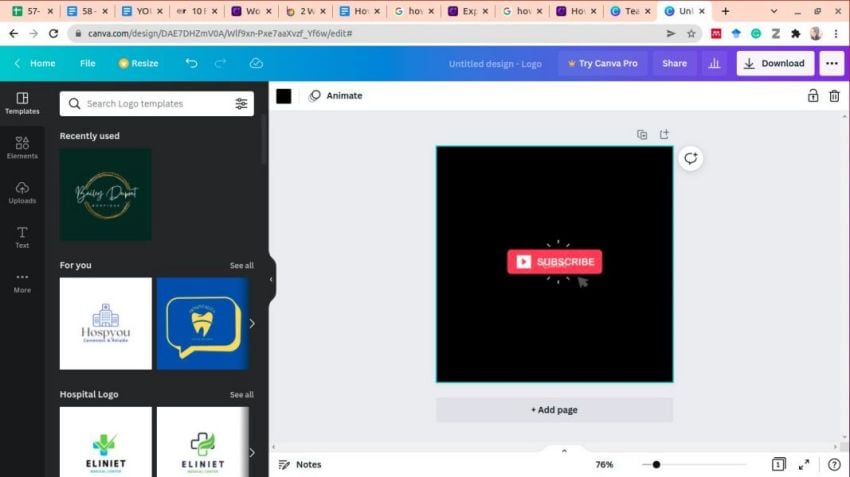
Si vous utilisez des images obtenues sur Internet, il convient de noter que vous ne devez télécharger que des images libres de droits et que vous ne copiez pas les images qui ne sont pas étiquetées pour être réutilisées ou qui sont associées à d'autres marques.
Étape 2 : Accédez à votre compte YouTube.
Cliquez sur la vidéo à laquelle vous souhaitez ajouter un filigrane d'inscription en vous connectant à votre compte YouTube. Les logos peuvent être inclus dans les vidéos téléchargées et les nouvelles.

Étape 3 : Cliquez sur Creator Studio
Cliquez sur le bouton déroulant principal sur le côté droit de l'écran et recherchez " studio de création " dans le menu déroulant.
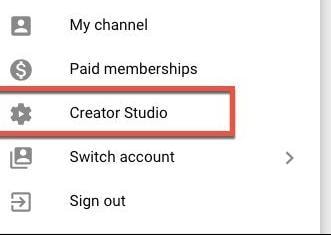
Étape 4 : Sélection du canal
Naviguez vers la gauche de l'écran à partir du studio de création et sélectionnez " channel ".
Étape 5 : Sélection de la marque
Une liste déroulante apparaît sur le canal et vous devez cliquer sur " branding ".
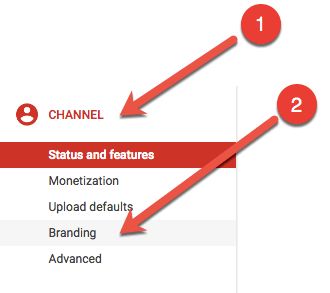
Étape 6 : Sélectionnez " Ajouter un filigrane "
Cliquez immédiatement sur le bouton " Ajouter un watermark " pour afficher une fenêtre sur votre écran. Vous pouvez y choisir l'image PNG que vous avez précédemment enregistrée sur votre ordinateur.
Étape 7 : téléchargez vos filigranes enregistrés depuis votre ordinateur
Vous pouvez maintenant télécharger le logo que vous avez précédemment enregistré sur votre ordinateur. L'image doit répondre aux critères suivants
- Il doit s'agir d'un format PNG ou GIF.
- La taille de l'image ne doit pas dépasser 1 Mo
Étape 8 : Paramètres supplémentaires
Vous pouvez configurer l'affichage de votre logo après avoir téléchargé l'image. Vous pouvez alors choisir d'afficher votre logo au début, à la fin ou tout au long de la vidéo.
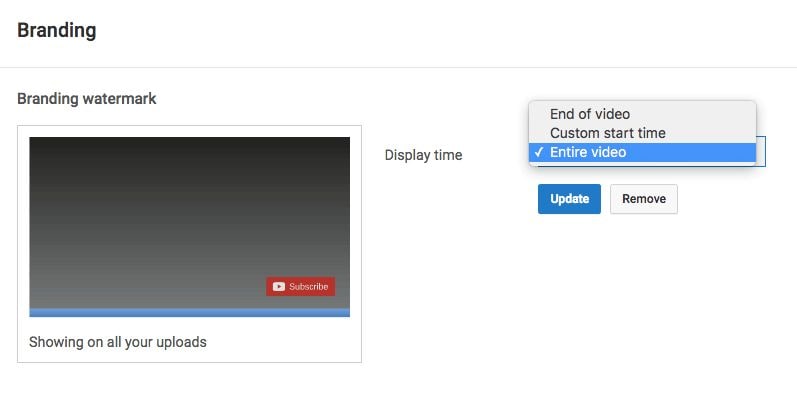
Étape 9 : Attendez quelques heures pour qu'un logo apparaisse
Votre logo apparaîtra généralement sur la vidéo en 48 heures ou moins. Vous devrez retourner pour voir si vos filigranes sont apparus sur la vidéo.
Réalisez une vidéo avec DemoCreator.

Wondershare DemoCreator est un puissant logiciel de création vidéo conçu par les propriétaires de la technologie Wondershare. DemoCreator dispose de fonctions tout-en-un passionnantes pour la création vidéo, l'édition et l'enregistrement d'écran qui aident ses utilisateurs à partager leurs idées à un niveau supérieur.
Ne vous inquiétez pas si vous n'avez pas d'expérience dans la création de vidéos car le logiciel offre un environnement convivial. Vous pouvez télécharger DemoCreator depuis le site officiel et commencer à créer des vidéos facilement.
Avant d'aller plus loin dans le processus, regardons les fonctionnalités que DemoCreator offre à ses utilisateurs !
1. Enregistrement d'écran facile
C'est la fonction DemoCreator la plus connue dans un espace en ligne. Le logiciel offre une fonction d'enregistrement d'écran pour les utilisateurs de Windows afin de capturer leur écran sous forme de vidéo de haute qualité.
Les YouTubers, les streamers Twitch, les joueurs, les enseignants et le personnel de bureau peuvent utiliser cette fonction pour enregistrer rapidement leurs présentations. Lors de l'enregistrement, elle vous permet également d'activer votre webcam pour des présentations plus expressives. De plus, DemoCreator vous permet de configurer la résolution d'écran et la fréquence d'images pour les projets vidéo.
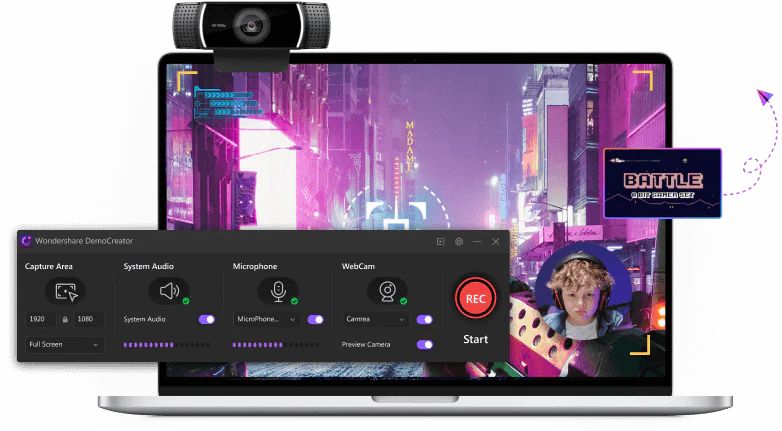
2. Enregistrement par webcam intelligente
DemoCreator intègre une fonction innovante d'enregistrement par webcam à la technologie avancée de reconnaissance faciale AI. Le programme capturera votre vie et identifiera automatiquement les traits de votre visage. Lorsque vous ajoutez les fonctions de miroir et de masque d'image pour donner du style à votre vidéo, la fonction devient plus excitante.
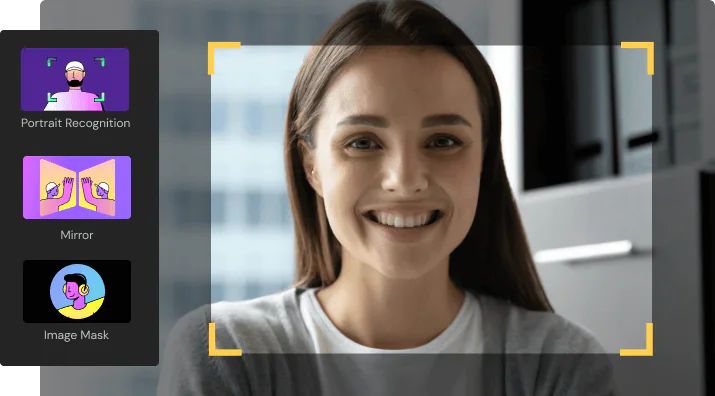
3. Outil de dessin d'écran en temps réel
Vous pouvez modifier et dessiner vos présentations pendant que vous enregistrez votre écran avec le nouvel outil de dessin d'écran de DemoCreator. Pour les enseignants qui souhaitent créer des tutoriels et enregistrer des conférences en direct pour leurs élèves, c'est une fonction fantastique.
Avant d'appuyer sur le bouton d'enregistrement, vous devez activer le mode dessin d'écran. Lorsque vous cliquez sur l'outil de dessin à droite de l'écran, une barre d'outils apparaît instantanément, vous permettant de sélectionner votre curseur et votre couleur préférés pour écrire et dessiner simultanément sur votre écran d'enregistrement.
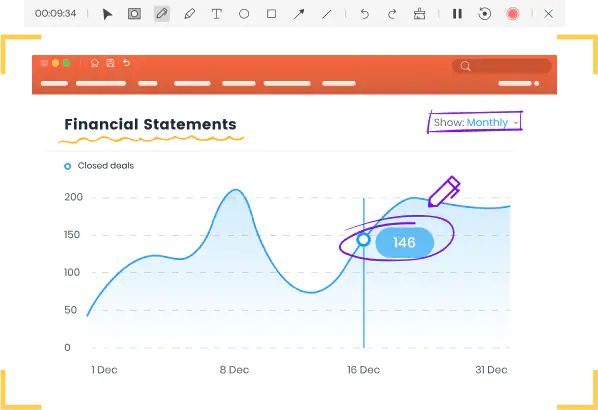
4. Mode d'enregistrement du jeu
Le mode d'enregistrement des jeux vous comblera si vous êtes un passionné de jeux et que vous souhaitez montrer vos talents de joueur à votre public !
Cette fonctionnalité détecte automatiquement les applications de jeu sur votre PC et enregistre votre jeu avec une qualité vidéo parfaite. Ensuite, vous pourrez modifier vos réponses amusantes et vos commentaires sur ces enregistrements.

5. Système d'enregistrement et son du microphone
Ceux qui souhaitent enregistrer leurs présentations sans montrer leur visage trouveront cette fonction idéale. Wondershare DemoCreator capture directement des sons de haute qualité à partir d'un microphone. De plus, il sépare l'audio enregistré de l'écran capturé, ce qui facilite l'édition ultérieure. Dans l'éditeur, vous pouvez mixer, mélanger et différencier les sons rapidement.
Le logiciel enregistre le son du système par défaut. Si vous souhaitez supprimer le son de votre système et du microphone de vos vidéos, vous pouvez le faire.
6. Fondu audio en entrée et en sortie
Cette fonctionnalité est cruciale pour l'édition audio et est un élément essentiel de tous les réglages audio. Vous pouvez augmenter progressivement le volume de votre audio à partir du silence avec l'option Fade-In, et vous pouvez diminuer progressivement le volume de votre audio jusqu'au silence complet avec l'option Fade-Out.
7. Effet d'écran vert
Les effets d'écran vert sont idéaux pour donner à vos vidéos un arrière-plan captivant. Un moyen simple d'appliquer des effets d'écran vert à l'arrière-plan de votre vidéo est fourni par DemoCreator. Tout ce que vous avez à faire est de :
- Importez les images d'arrière-plan et les séquences enregistrées sur écran vert que vous souhaitez utiliser dans sa bibliothèque.
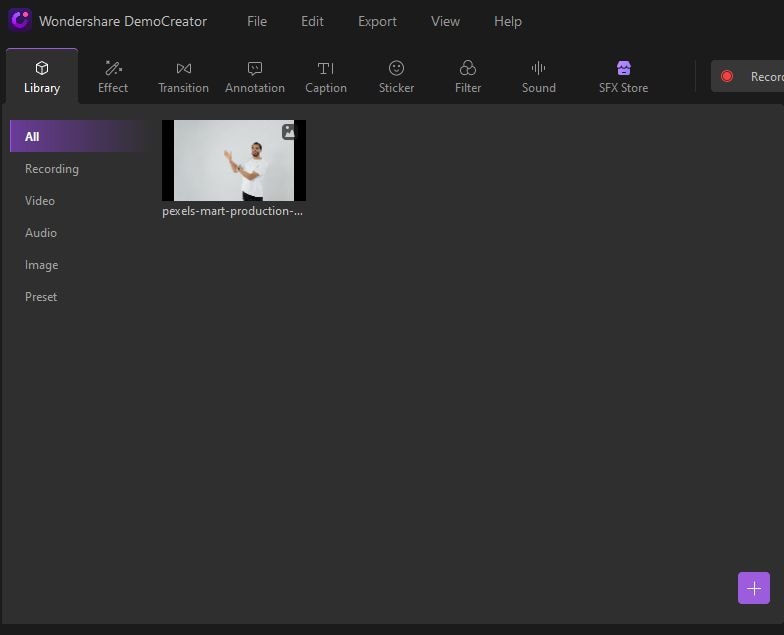
- Faites glisser les deux fichiers dans la ligne de temps de l'éditeur vidéo et l'effet d'écran vert dans la section bibliothèque de DemoCreator.
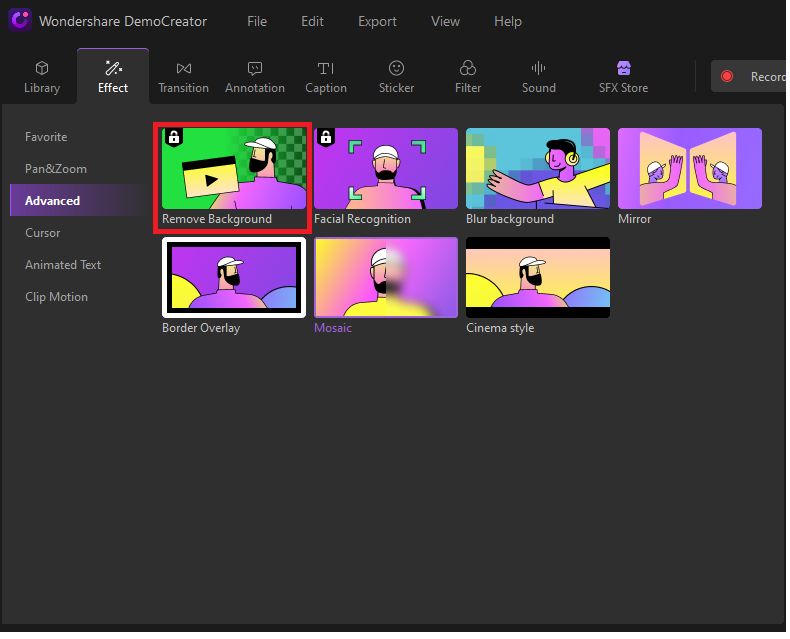
- Ensuite, vous pouvez supprimer l'arrière-plan vert ou d'une autre couleur en choisissant la couleur que vous souhaitez supprimer.
- Une boîte de propriétés apparaît sur le côté droit de l'écran, où vous pouvez appliquer des effets et affiner la vidéo à l'aide de paramètres tels que le décalage, la tolérance, l'épaisseur du bord et la plume du bord.
8. Annotation
Lors de la préparation d'une leçon ou d'une vidéo de démonstration, les annotations sont essentielles. Une option d'annotation efficace dans DemoCreator vous permet d'ajouter une boîte de dialogue ou du texte à n'importe quel point de la chronologie de votre vidéo, comme c'est le cas généralement avec les programmes d'enregistrement d'écran.
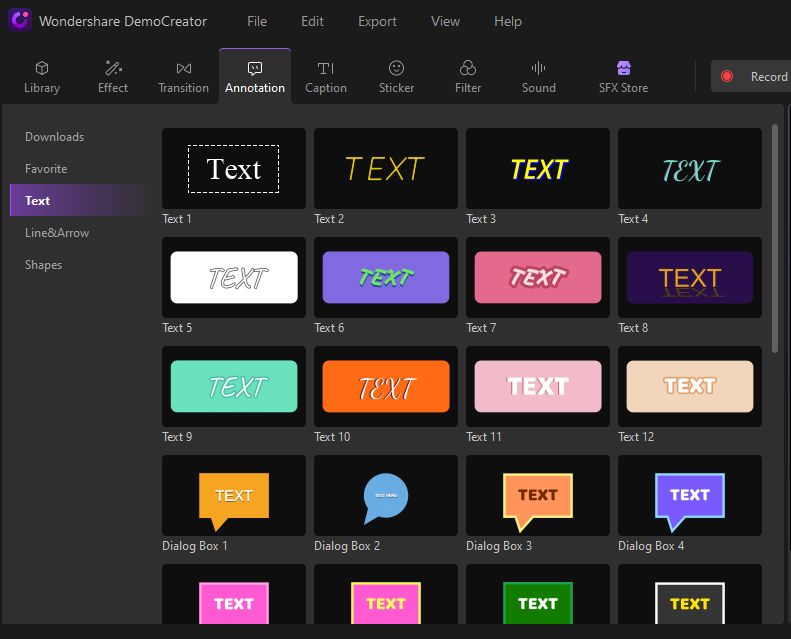
9. Légende
De plus, DemoCreator vous permet d'ajouter des légendes à vos vidéos pour leur donner un aspect plus sophistiqué. En utilisant les nombreux modèles de sous-titres prédéfinis disponibles dans la bibliothèque de DemoCreator, vous pouvez commencer votre vidéo par un titre ou la terminer par un générique de fin.
Pour ajouter des légendes :
- Il suffit de choisir le style qui vous convient et de l'ajouter à votre chronologie où vous souhaitez que la légende apparaisse.
- Vous pouvez également ajuster le style de police, la couleur et la taille du texte que vous saisissez dans ces légendes.
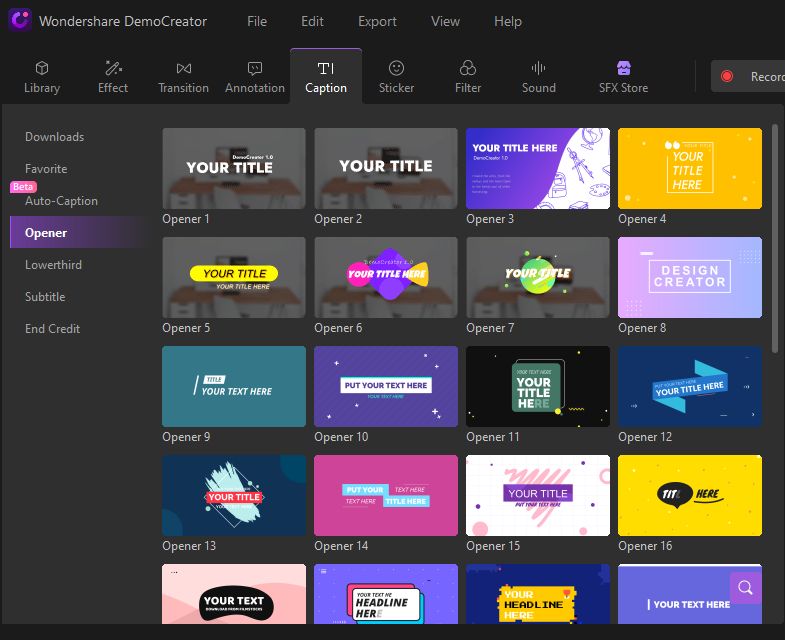
10. Les transitions
Comme tout autre éditeur vidéo, DemoCreator propose des effets de transition à ajouter à vos vidéos, mais il propose une large gamme d'effets de transition pour vos vidéos, ce qui le distingue des autres logiciels d'édition.
Dans la partie gauche de votre outil, vous pouvez choisir n'importe quel effet et l'ajouter à la ligne de temps où vous souhaitez que l'effet de transition apparaisse.
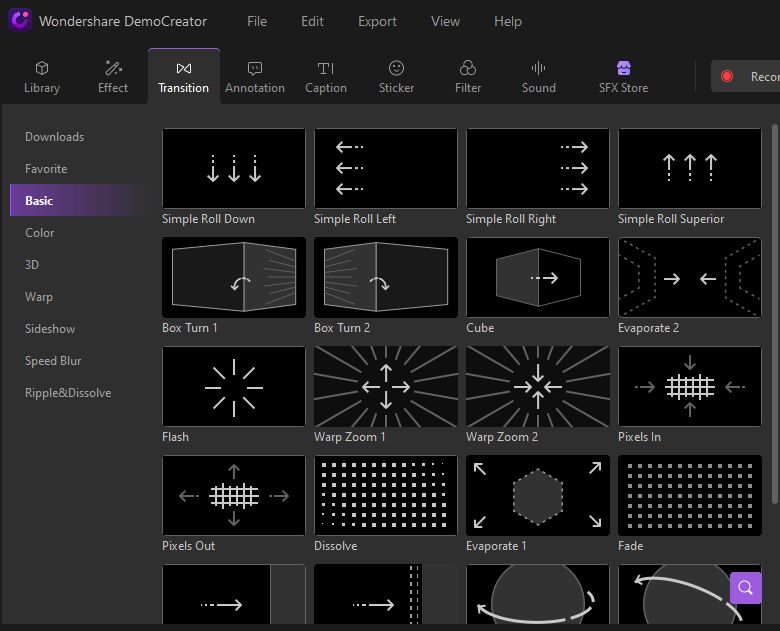
11. Autres options d'amélioration de la vidéo
De nombreuses autres fonctionnalités d'amélioration vidéo sont disponibles avec DemoCreator, y compris l'ajout de bannières, d'incrustations, de flèches, d'autocollants et d'autres fonctionnalités. Dans l'interface utilisateur, vous pouvez également couper, copier, accélérer/diminuer, améliorer les bordures, combiner et modifier le volume.
Grâce à ses fonctionnalités avancées et à une vaste collection d'effets d'écran vert, de transitions, d'annotations et d'autocollants, DemoCreator pourrait bien être un éditeur vidéo digne d'intérêt plutôt que d'être uniquement connu pour ses capacités d'enregistrement d'écran.
Vous trouverez les autocollants d'abonnement sous le bouton " stick ".
DemoCreator vous permet d'utiliser des autocollants colorés amusants pour améliorer votre contenu vidéo. Tout ce que vous devez faire est de cliquer sur l'option " clip-sticker " sur votre écran de fenêtre, où vous trouverez une grande variété d'autocollants passionnants pour vos vidéos.
Vous pouvez trouver de nombreux autocollants "abonnement" sous le bouton stick pour créer un filigrane d'abonnement sur vos vidéos. Si vous souhaitez créer votre propre autocollant, vous pouvez toujours cliquer sur " ajouter un autocollant " et le concevoir comme vous le souhaitez.
Une fois que vous avez terminé, vous êtes prêt à coller un filigrane d'abonnement à l'endroit de votre choix sur la vidéo.
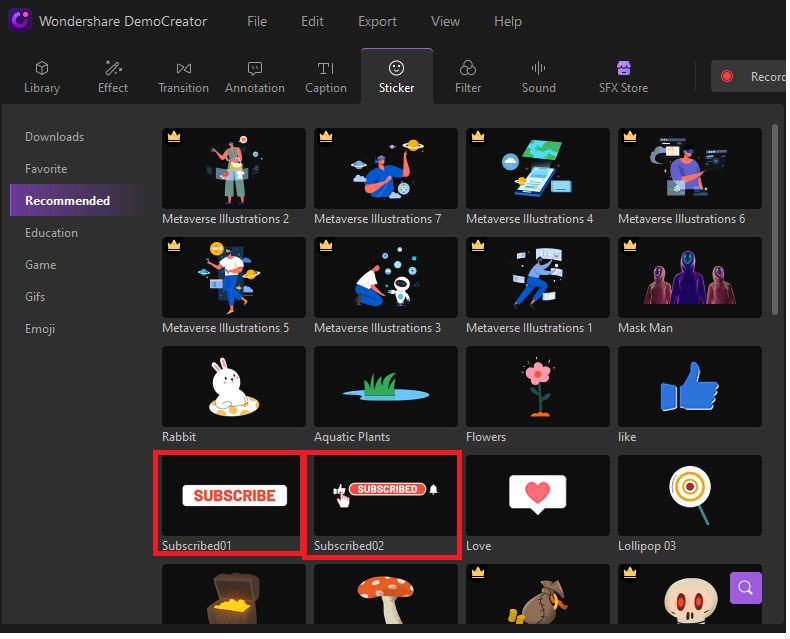
Exportation et partage
Il est temps d'exporter votre vidéo directement sur YouTube ou de l'enregistrer sur votre PC pour l'utiliser ultérieurement une fois que vous avez terminé votre montage et ajouté le filigrane d'abonnement à votre vidéo.
- Exportez des vidéos vers des fichiers locaux
Cliquez sur le bouton " Exporter " en haut à droite de votre écran et suivez les réglages nécessaires pour exporter votre vidéo vers l'endroit de votre choix sur votre ordinateur.
DemoCreator prend actuellement en charge les formats de sortie WMV, MP4, MOV, AVI, GIF et MP3. Vous pouvez également personnaliser l'encodeur, la résolution, le taux de rafraîchissement, le débit binaire, etc.
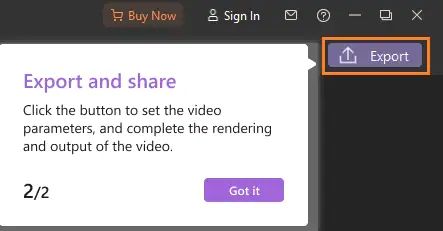
- Exportez des vidéos vers YouTube
DemoCreator vous offre la possibilité d'exporter vos vidéos directement vers votre chaîne YouTube. Tout ce que vous avez à faire est de :
- Cliquez sur la barre de menu YouTube dans la fenêtre d'exportation
- En un seul clic, connectez-vous à votre chaîne YouTube et partagez directement vos vidéos.
- Indiquez le titre, la description et les balises de la vidéo, et choisissez de la rendre publique, non répertoriée ou privée.
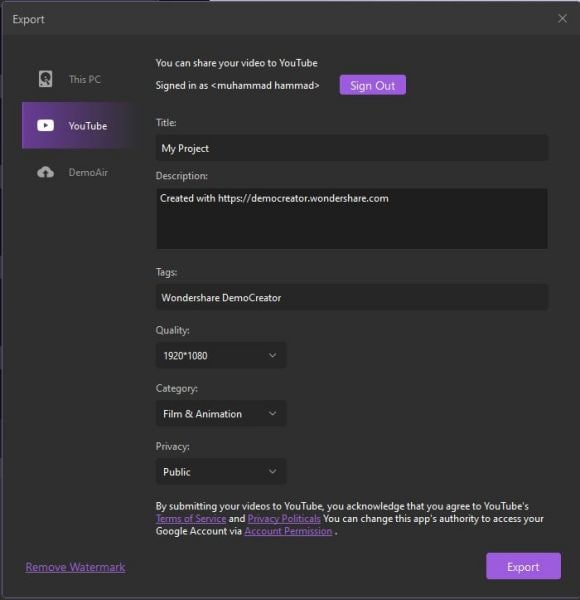
- Exportation rapide
Avec FastExport, vous pouvez exporter rapidement votre vidéo vers votre ordinateur sans la faire glisser sur la ligne de temps. Pour les utilisateurs qui ne veulent pas éditer la vidéo dans l'outil d'édition de DemoCreator, l'exportation rapide est une excellente fonction.
Pour utiliser cette option, procédez comme suit :
- Accédez à la médiathèque
- Cliquez avec le bouton droit de la souris pour ouvrir les différentes options
- Sélectionnez Fast Expo.
- Sélectionnez le support que vous souhaitez exporter.
- Vous pouvez également modifier le chemin d'enregistrement et donner un nom à votre vidéo.
- Exportez l'audio
Dans le panneau de l'éditeur, cliquez sur le bouton Exporter pour exporter l'audio. Sélectionnez le format MP3 dans la fenêtre d'exportation.
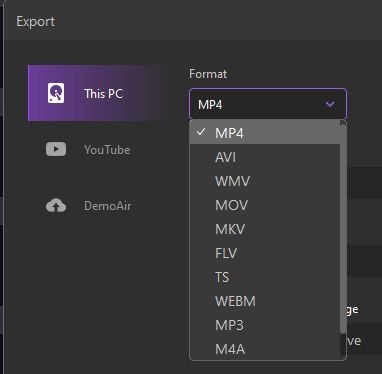


Conclusion
Un moyen efficace de promouvoir votre chaîne et d'augmenter la probabilité que vos spectateurs s'abonnent à votre compte YouTube est le filigrane " Abonné ". En plus de donner à vos vidéos un aspect professionnel, il les encourage constamment à s'abonner à votre chaîne s'ils trouvent votre contenu intéressant et souhaitent voir d'autres vidéos connexes. Les utilisateurs sont plus susceptibles de voir vos vidéos en haut de leur écran lorsqu'ils ouvrent leur téléphone car les abonnements à la chaîne les avertissent lorsqu'une nouvelle vidéo est téléchargée.
Un logiciel de création vidéo proposé par Wondershare, DemoCreator, permet aux utilisateurs de créer des vidéos en enregistrant l'écran. DemoCreator rend l'enregistrement d'écran particulièrement simple avec des fonctionnalités telles que le dessin d'écran en temps réel et la fonctionnalité de mise en évidence de la souris. La capture du son du système, du microphone et du contenu de la webcam devient plus personnalisable et accessible lorsque ces fonctionnalités sont combinées.
Les utilisateurs qui ont des difficultés à ajouter un bouton d'abonnement à leurs vidéos YouTube bénéficient de l'avantage du logiciel. En utilisant ce programme, vous pouvez facilement créer et ajouter des filigranes ou des logos d'abonnement à vos vidéos, ainsi que d'autres fonctionnalités intéressantes. L'article vous explique comment exporter et partager facilement vos vidéos directement sur leurs chaînes YouTube.



![Top 10 des logiciels de studio d'enregistrement gratuits [Mise à jour 2025]](https://images.wondershare.com/democreator/thumbnail/edit-videos-on-windows.jpg)


